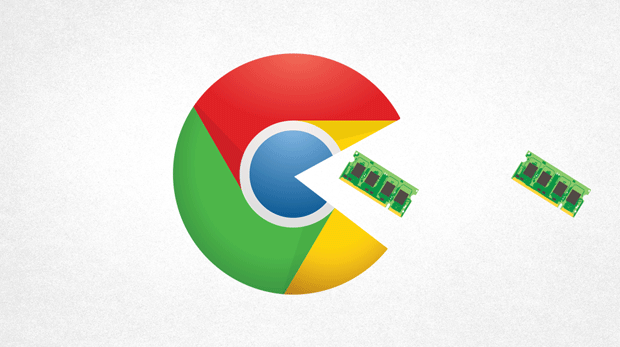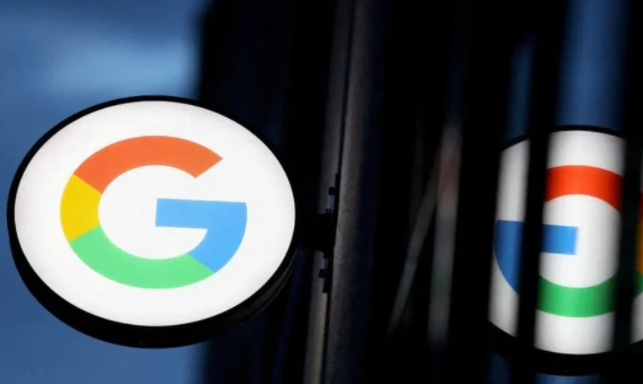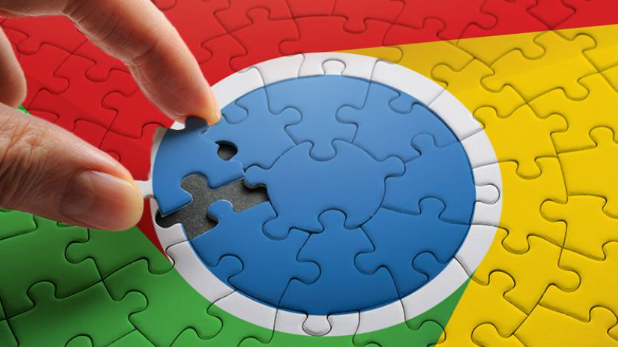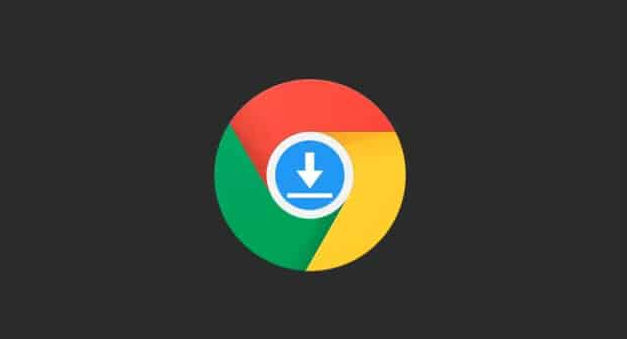
一、检查浏览器扩展程序设置
1. 打开扩展程序管理页面:在Chrome浏览器中,点击右上角的三个竖点图标,选择“更多工具”,然后点击“扩展程序”。也可以在地址栏输入“chrome://extensions/”并回车,直接进入扩展程序管理页面。
2. 查看已安装的扩展程序:在扩展程序管理页面中,会列出所有已安装的扩展程序。找到出现问题的插件,查看其右侧的开关是否处于开启状态。如果开关是关闭的,点击开关将其打开,重新启用该插件。
3. 检查扩展程序的权限设置:点击出现问题的插件下方的“详情”按钮(可能是一个箭头图标或者“更多”链接),展开详细信息。在详细信息页面中,可以看到该插件所需的权限列表,如访问网站数据、修改浏览器设置等。确保这些权限没有被意外撤销或更改。如果有需要,可以点击“权限”相关的选项,重新进行设置。
4. 更新扩展程序:有些插件可能因为版本过低而出现功能丢失的问题。在扩展程序管理页面中,检查是否有可用的更新。如果有更新提示,点击“更新”按钮,将插件更新到最新版本。更新后,重新尝试使用插件的功能,看是否恢复正常。
二、检查浏览器安全设置
1. 查看隐私与安全设置:在Chrome浏览器的设置页面中,找到“隐私与安全”部分。这里有一些与安全相关的设置选项,可能会影响插件的功能。例如,“安全浏览”功能可能会阻止某些插件的运行。如果“安全浏览”功能处于开启状态,可以尝试将其关闭,然后再次测试插件的功能。
2. 检查网站设置:在浏览器的设置中,找到“网站设置”选项。在这里,可以针对特定的网站设置各种权限,包括插件的使用权限。如果在某个网站上插件功能丢失,检查该网站的设置,确保插件被允许在该网站上运行。可以点击“网站设置”中的“添加”按钮,输入相关网站的网址,然后在权限设置中,找到对应的插件,将其设置为允许运行。
3. 清除浏览器缓存和数据:有时候,浏览器缓存或数据中的异常信息可能会导致插件功能出现问题。在浏览器的设置中,找到“隐私与安全”部分,点击“清理浏览数据”按钮。在弹出的对话框中,选择要清理的数据类型,如缓存的图片和文件、Cookie等,然后点击“清理数据”按钮。清理完成后,重新启动浏览器,再次尝试使用插件。
三、检查操作系统和杀毒软件设置
1. 操作系统权限设置:在某些情况下,操作系统的权限设置可能会限制Chrome浏览器插件的功能。例如,在Windows系统中,可能需要以管理员身份运行Chrome浏览器,才能让某些插件正常工作。右键点击Chrome浏览器的快捷方式,选择“属性”,在“兼容性”选项卡中,勾选“以管理员身份运行此程序”,然后点击“确定”。
2. 杀毒软件和防火墙设置:杀毒软件或防火墙可能会将某些插件误认为是恶意软件,从而阻止其功能的正常运行。检查杀毒软件和防火墙的设置,将Chrome浏览器及其相关的插件添加到信任列表或白名单中。具体的操作方法因杀毒软件和防火墙的不同而有所差异,一般可以在杀毒软件或防火墙的设置界面中找到相关的选项。